O que você precisa saber sobre o teclado virtual Swiftkey
O aplicativo Swiftkey existe no Play Market há muitos anos. E durante esse período, demonstrou suas habilidades únicas usuários, especialmente no campo do reconhecimento de estilo de texto. O teclado na tela permite inserir caracteres de várias maneiras: padrão (pressionando teclas virtuais), deslize (combinando letras com furto), manuscrita.
O teclado possui muitos recursos úteis, sobre muitos podem nem conhecer alguns.
| Funcionalidade: | Explicação: |
|---|---|
| Verificação ortográfica. | Você digita o texto em russo (ou qualquer outro) e O aplicativo corrige automaticamente os erros. |
| Quase todos os elementos do teclado podem ser alterados. | Existe um menu especial onde você pode alterar a acesso. |
| Teclado Emoji com adesivos, emoticons e vários caracteres. | A Swiftkey lembra a sua escolha de sorrisos e oferece mais comumente usado. |
| Escolha o tema apropriado para o seu teclado em 100 disponíveis. | É possível criar e mudar para o seu próprio país. tópico. |
| Configurações pessoais. | Você pode ajustar o tamanho do teclado e sua localização em tela. |
| Multilinguismo. | Suporte para mais de 300 idiomas. |
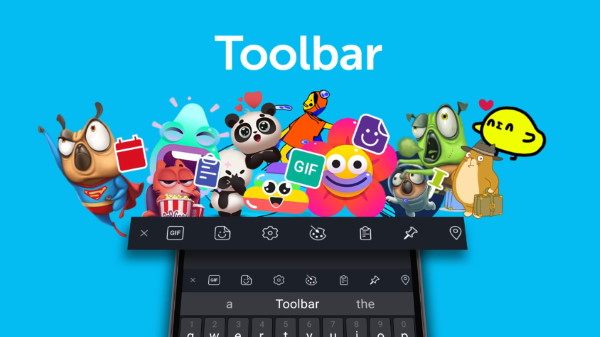
Adesivos e emojis em Swiftkey
Um dos pontos fortes do aplicativo Swiftkey é suporte. Pode ser encontrado no site em um seção ou no Google Play. A maioria das perguntas relacionadas a o teclado na tela já foi resolvido. O teclado não pode ser carregado apenas no Play Market, mas também na Microsoft Store para dispositivos com Sistema operacional móvel Microsoft Windows 8 e 10.
Veja também: Como desativar a vibração no teclado Android.
Como mudar o aplicativo Swiftkey para russo a lingua
De fato, o aplicativo Swiftkey é bastante simples de gerenciamento e configuração. É difícil ficar confuso ou procurar por um longo tempo parâmetro desejado. E você pode adicionar russo em apenas alguns tapas.
É feito assim:
- Se você estiver inserindo texto SMS ou em outro aplicativo, saia na tela principal e encontre o aplicativo Swiftkey
- Execute-o e, na tela principal, selecione um dos quatro botões – “Multilíngue” ou “Idiomas”;
- Em uma nova janela, você precisa ativar o idioma russo.
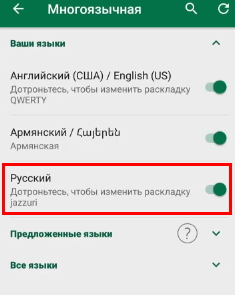
Ative o idioma russo nas configurações
Se não estiver na lista, clique em “Todos os idiomas” (“Todos os idiomas”). Idiomas “) e selecione Russo na lista.
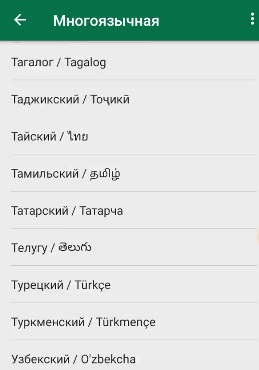
Selecione russo na lista de idiomas no Swiftkey
Essa configuração geralmente é necessária no primeiro uso. dispositivos. Se você já instalou os idiomas padrão, mas você você precisa mudar o teclado Swiftkey para o seu idioma e pressionar para o botão de idiomas à esquerda da barra de espaço.
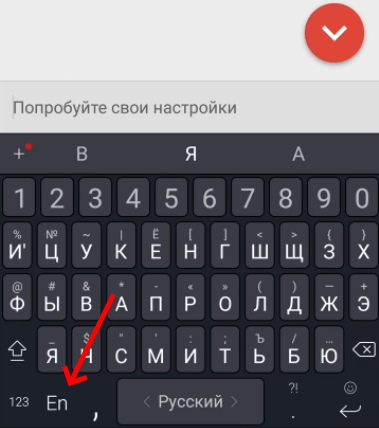
Pressione o botão para alterar o idioma na tecla Swift
Ou deslize um espaço de uma maneira ou de outra e o teclado mudará para um dos seguintes idiomas instalados pelo por padrão.
O que fazer se o Swiftkey não tiver o idioma que você precisa
Por vários motivos, no aplicativo Swiftkey em seu smartphone ou O tablet Android pode não ser russo. Na lista de idiomas ele faltando. Nesse caso, você pode baixar o pacote de idiomas desejado Para a aplicação neste link no tópico do fórum w3bsit3-dns.com. Ou reinstale o Swiftkey do Play Market com a remoção completa do atual aplicativos do seu dispositivo móvel.
Procedimento
- Você precisa abrir as configurações do dispositivo móvel;
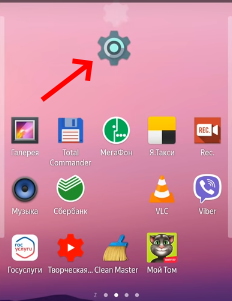
Ícone de configurações no telefone Android
- Nas configurações, encontre e selecione a linha “Aplicativos”;
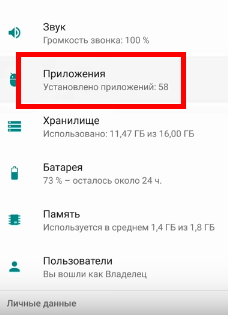
Selecione “Aplicativos” nas configurações
- Na lista de aplicativos, você precisa encontrar o Swiftkey e selecioná-lo;
- Na janela de configurações do teclado virtual, selecione o botão “Armazenamento” e exclua o cache armazenado na memória do dispositivo. Depois clique nos botões “Stop” e “Delete”.
Nesse caso, todos os arquivos adicionais com os quais o atual A versão do teclado virtual também será excluída. Vá para Google Play e baixe a versão mais recente do Swiftkey.
Isso pode ser útil: O significado das teclas F1-F12 no o teclado.
A maneira de redimensionar o teclado virtual
Teclado virtual para Swiftkey móvel nos convida a alterar rapidamente o tamanho da área com os botões. É conveniente quando você está tentando digitar uma mensagem para os amigos de transporte público. Ou em outras condições extremas. Em aumentando as chaves virtuais em russo eles são muito mais rápidos encontre e clique.
O que é necessário para isso:
- Deslize para a esquerda ou acesse o aplicativo Swiftkey em tela principal de configurações;
- Нажмите на пункт Redimensionar ;
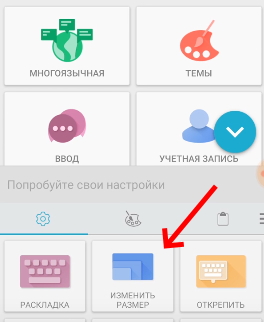
Selecione a opção “Redimensionar”.
- Uma nova janela exibirá vários modelos com tamanhos. Selecione uma delas é o teclado assumir esse tamanho.
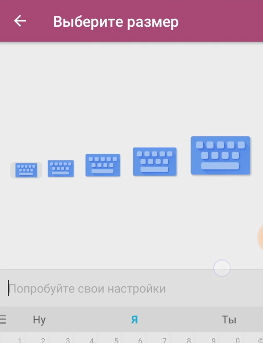
Escolha o tamanho apropriado para o teclado na tela
Se você digitar outro aplicativo, chame as configurações teclados do aplicativo Swiftkey.
Alternar temas no Swiftkey
Teclado para Android do desenvolvedor mundialmente famoso – A Microsoft nos permite mudar seus estilos. Enorme escolha número de tópicos. Clique no botão “Temas” na janela principal do aplicativo e escolha o apropriado.
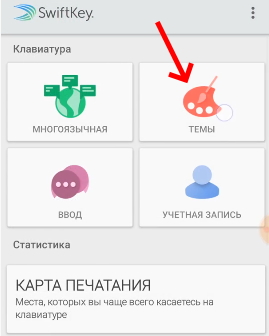
Selecione a seção Temas no seu aplicativo Swiftkey.
Para obter uma lista de todos os tópicos disponíveis, clique no botão “Mais temas” acima da janela de opções. Depois de alterar o tema para Teclado com tecla Shift para mudar o idioma para o russo permanecerá no menu principal. Ou a partir da janela do aplicativo.
